电脑版钉钉开启节能模式的教程
2023-06-06 15:46:34作者:极光下载站
钉钉是用户日常工作中最不可少的一款办公软件,向用户提供了交流、会议、钉钉文档、钉盘、oa审批、智能人事以及邮箱等功能,能够让用户及时与同事沟通,提升团队之间的办公效率,所以钉钉拥有着庞大的用户群体,当用户在使用钉钉时,可以根据自己的使用习惯来设置常用的功能和模式,最近小编看到有用户想要开启钉钉的节能模式,却不知道怎么来操作实现,其实这个问题很好解决,用户直接在设置窗口中找到高级选项卡,接着在显示出来的功能选项中勾选节能模式选项即可解决问题,那么接下来就让小编来向大家分享一下钉钉开启节能模式的方法步骤吧,希望用户能够喜欢。
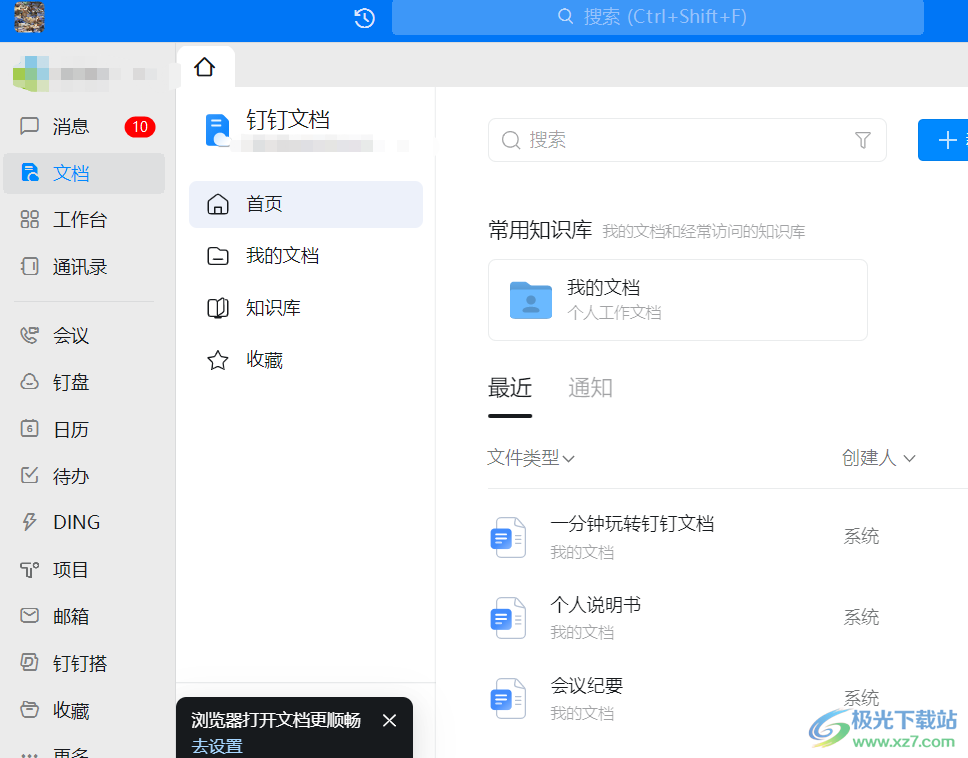
方法步骤
1.用户在电脑桌面上打开钉钉,接着在显示出来的页面中点击左上角处的个人头像
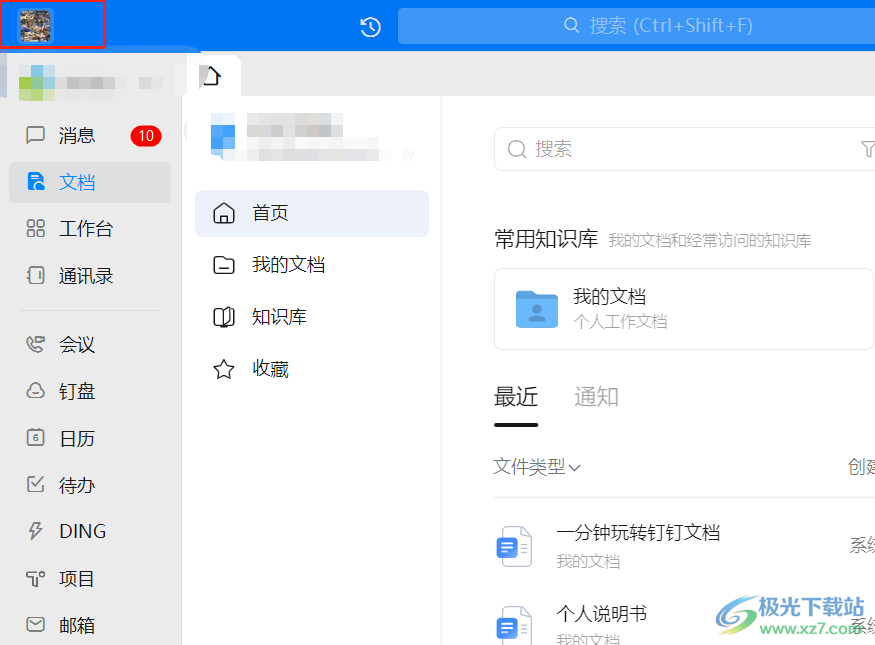
2.将会弹出相关的选项卡,可以看到有私人盘、切换钉钉、退出登录等选项,用户需要点击设置选项
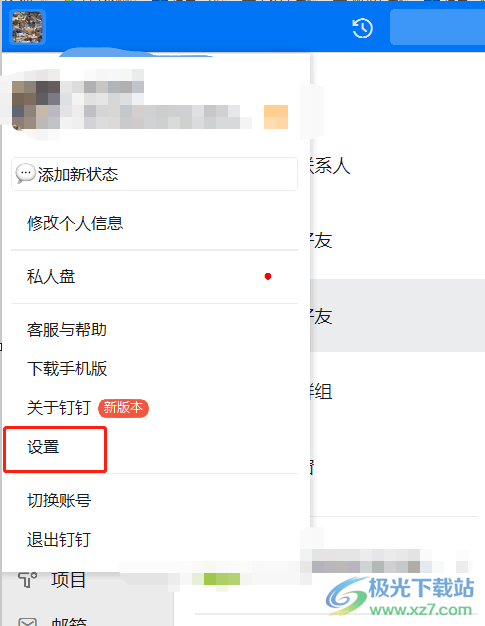
3.在打开的设置窗口中,用户将左侧的选项卡切换到高级选项卡上
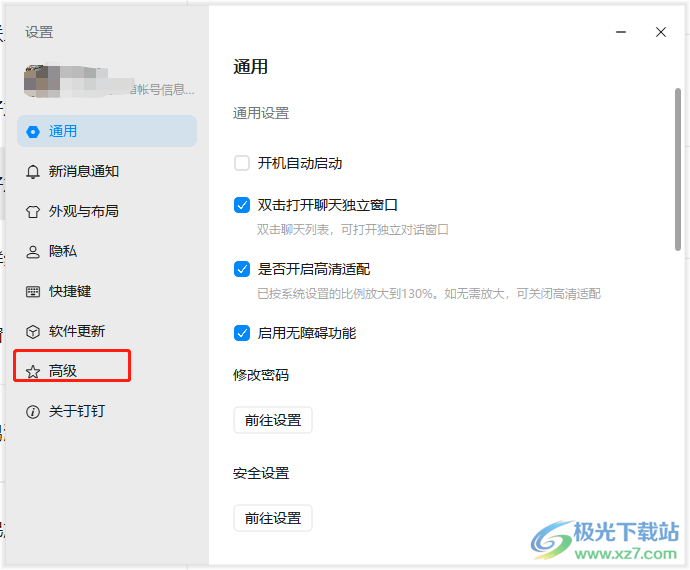
4.这时右侧页面将会显示出相关的功能选项,用户在节能模式板块中勾选节能模式选项
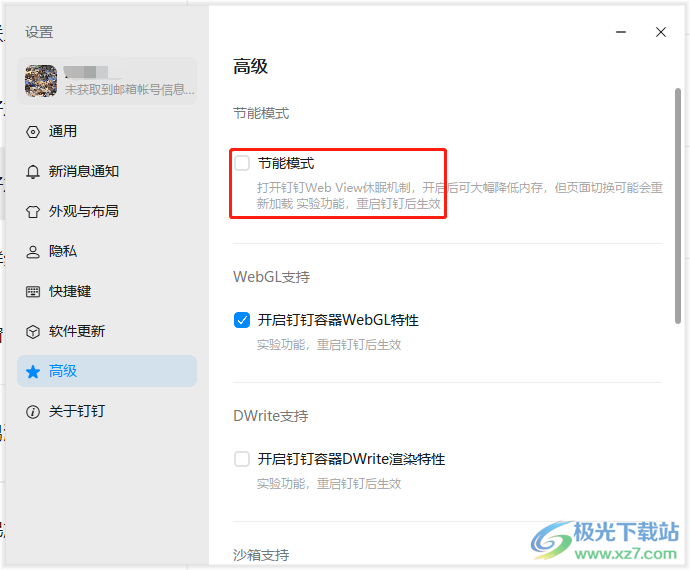
5.随后会弹出重启钉钉的提示窗口,用户直接按下重启按钮即可
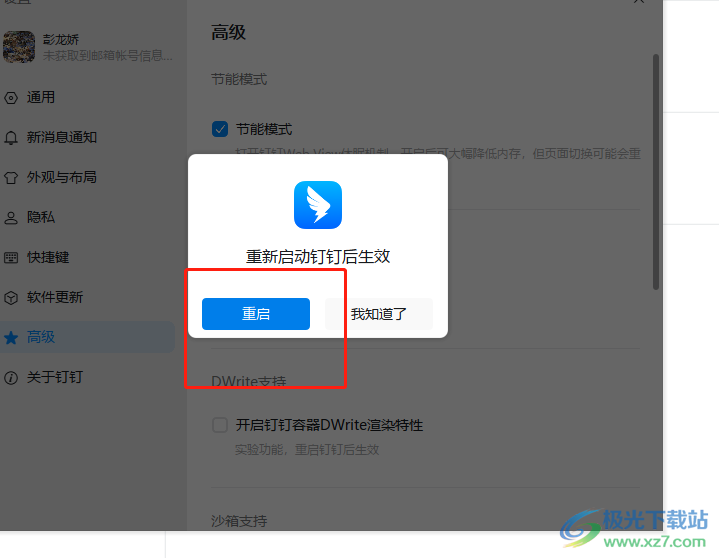
6.重启钉钉后,就会自动开启节能模式了,可以大幅度降低内存,但是切换页面可能会出现重新加载情况
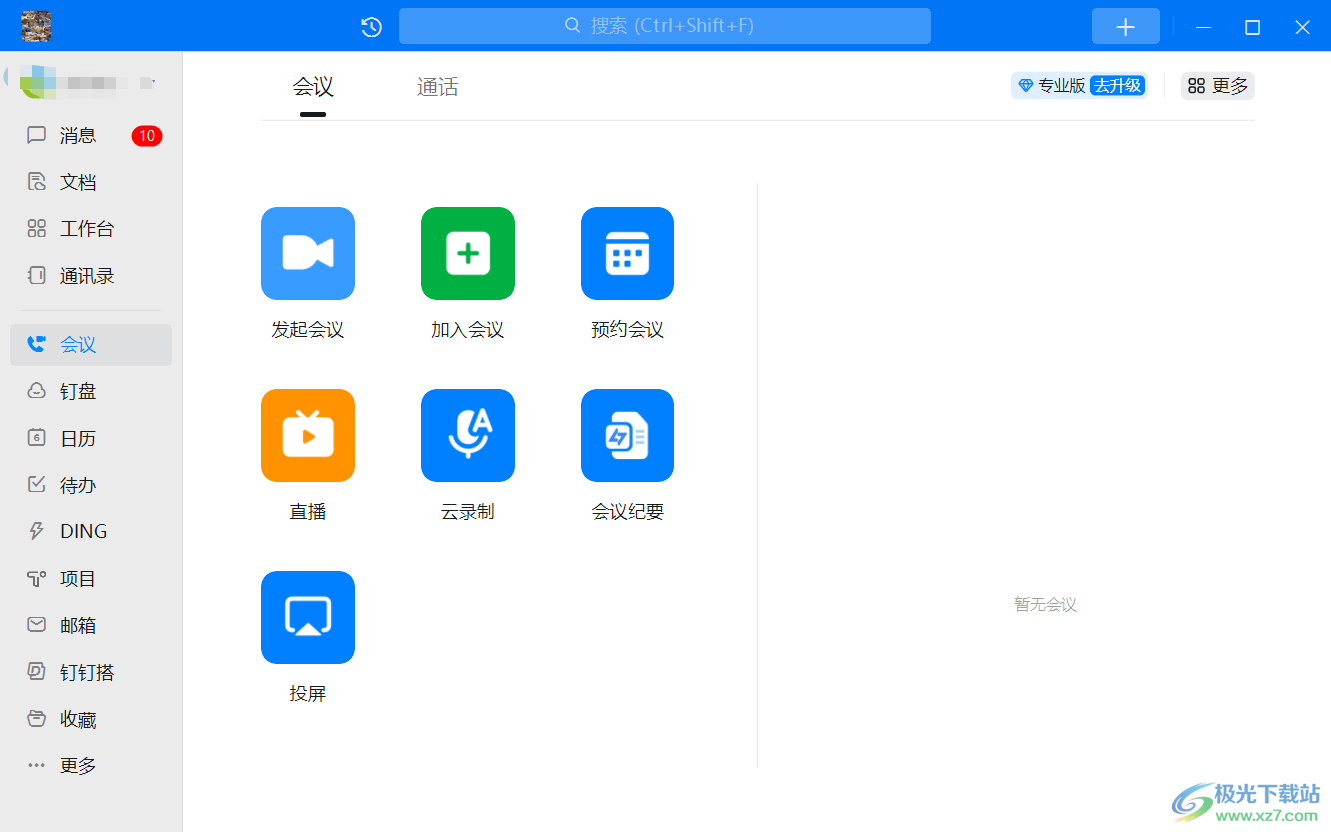
越来越多的用户很喜欢使用钉钉来处理工作上的事情,当用户想要开启钉钉的节能模式时,直接在设置窗口中找到高级选项卡,接着在显示出来的功能选项中,用户直接勾选节能模式选项即可设置成功,方法简单易懂,有遇到同样问题的用户可以来试试看。
